Sebagian besar load balancer menggunakan pendekatan hashing berbasis round-robin atau berbasis alur untuk mendistribusikan traffic. Load balancer yang menggunakan pendekatan ini dapat mengalami kesulitan beradaptasi saat permintaan traffic melonjak melampaui kapasitas penayangan yang tersedia. Tutorial ini menunjukkan cara Cloud Load Balancing mengoptimalkan kapasitas aplikasi global Anda, sehingga menghasilkan pengalaman pengguna yang lebih baik dan biaya yang lebih rendah dibandingkan dengan sebagian besar penerapan load balancing.
Artikel ini adalah bagian dari rangkaian praktik terbaik untuk produk Cloud Load Balancing. Tutorial ini dilengkapi dengan artikel Pengoptimalan kapasitas aplikasi menggunakan load balancing global, yang menjelaskan mekanisme dasar luapan load balancing global secara lebih mendetail. Untuk mengetahui informasi lebih lanjut tentang latensi, lihat Mengoptimalkan Latensi Aplikasi dengan Cloud Load Balancing.
Tutorial ini mengasumsikan bahwa Anda memiliki beberapa pengalaman dengan Compute Engine. Anda juga harus memahami dasar-dasar Load Balancer Aplikasi Eksternal.
Tujuan
Dalam tutorial ini, Anda akan menyiapkan server web sederhana yang menjalankan aplikasi intensif CPU yang menghitung set Mandelbrot. Anda mulai dengan mengukur kapasitas jaringannya menggunakan alat pengujian beban (siege dan httperf). Kemudian, Anda menskalakan jaringan ke beberapa instance VM dalam satu region dan mengukur waktu respons saat beban. Terakhir, Anda menskalakan jaringan ke beberapa region menggunakan load balancing global, lalu mengukur waktu respons server saat beban dan membandingkannya dengan load balancing satu region. Dengan melakukan rangkaian pengujian ini, Anda dapat melihat efek positif dari pengelolaan beban lintas regional Cloud Load Balancing.
Kecepatan komunikasi jaringan arsitektur server tiga tingkat yang umum biasanya dibatasi oleh kecepatan server aplikasi atau kapasitas database, bukan oleh beban CPU di server web. Setelah menyelesaikan tutorial, Anda dapat menggunakan alat pengujian beban dan setelan kapasitas yang sama untuk mengoptimalkan perilaku load balancing dalam aplikasi dunia nyata.
Anda akan:
- Pelajari cara menggunakan alat pengujian beban (
siegedanhttperf). - Tentukan kapasitas penayangan satu instance VM.
- Ukur efek kelebihan beban dengan load balancing satu region.
- Ukur efek luapan ke region lain dengan load balancing global.
Biaya
Tutorial ini menggunakan komponen Google Cloudyang dapat ditagih, termasuk:
- Compute Engine
- Aturan penerusan dan Load Balancing
Gunakan Kalkulator Harga untuk membuat perkiraan biaya berdasarkan penggunaan yang Anda proyeksikan.
Sebelum memulai
-
In the Google Cloud console, on the project selector page, select or create a Google Cloud project.
Roles required to select or create a project
- Select a project: Selecting a project doesn't require a specific IAM role—you can select any project that you've been granted a role on.
-
Create a project: To create a project, you need the Project Creator
(
roles/resourcemanager.projectCreator), which contains theresourcemanager.projects.createpermission. Learn how to grant roles.
-
Verify that billing is enabled for your Google Cloud project.
-
Enable the Compute Engine API.
Roles required to enable APIs
To enable APIs, you need the Service Usage Admin IAM role (
roles/serviceusage.serviceUsageAdmin), which contains theserviceusage.services.enablepermission. Learn how to grant roles.
Menyiapkan lingkungan Anda
Di bagian ini, Anda akan mengonfigurasi setelan project, jaringan VPC, dan aturan firewall dasar yang diperlukan untuk menyelesaikan tutorial.
Mulai instance Cloud Shell
Buka Cloud Shell dari Google Cloud konsol. Kecuali jika dinyatakan lain, Anda dapat menjalankan tutorial selanjutnya dari dalam Cloud Shell.
Konfigurasikan setelan project
Untuk mempermudah menjalankan perintah gcloud, Anda dapat menetapkan properti sehingga Anda
tidak perlu memberikan opsi untuk properti ini di setiap perintah.
Tetapkan project default Anda, menggunakan project ID Anda untuk
[PROJECT_ID]:gcloud config set project [PROJECT_ID]
Tetapkan zona Compute Engine default Anda, menggunakan zona pilihan Anda untuk
[ZONE], lalu tetapkan ini sebagai variabel lingkungan untuk digunakan nanti:gcloud config set compute/zone [ZONE] export ZONE=[ZONE]
Buat dan konfigurasi jaringan VPC
Buat jaringan VPC untuk pengujian:
gcloud compute networks create lb-testing --subnet-mode auto
Tentukan aturan firewall untuk mengizinkan traffic internal:
gcloud compute firewall-rules create lb-testing-internal \ --network lb-testing --allow all --source-ranges 10.128.0.0/11Tentukan aturan firewall untuk mengizinkan traffic SSH berkomunikasi dengan jaringan VPC:
gcloud compute firewall-rules create lb-testing-ssh \ --network lb-testing --allow tcp:22 --source-ranges 0.0.0.0/0
Menentukan kapasitas penayangan satu instance VM
Untuk memeriksa karakteristik performa jenis instance VM, Anda akan melakukan hal berikut:
Siapkan instance VM yang melayani contoh workload (instance server web).
Buat instance VM kedua di zona yang sama (instance pengujian beban).
Dengan instance VM kedua, Anda akan mengukur performa menggunakan alat pengujian beban dan pengukuran performa sederhana. Anda akan menggunakan pengukuran ini nanti dalam tutorial untuk membantu menentukan setelan kapasitas penyeimbangan beban yang tepat untuk grup instance.
Instance VM pertama menggunakan skrip Python untuk membuat tugas yang intensif CPU dengan menghitung dan menampilkan gambar set Mandelbrot pada setiap permintaan ke jalur root (/). Hasil tidak di-cache. Selama tutorial, Anda akan mendapatkan skrip Python dari repositori GitHub yang digunakan untuk solusi ini.
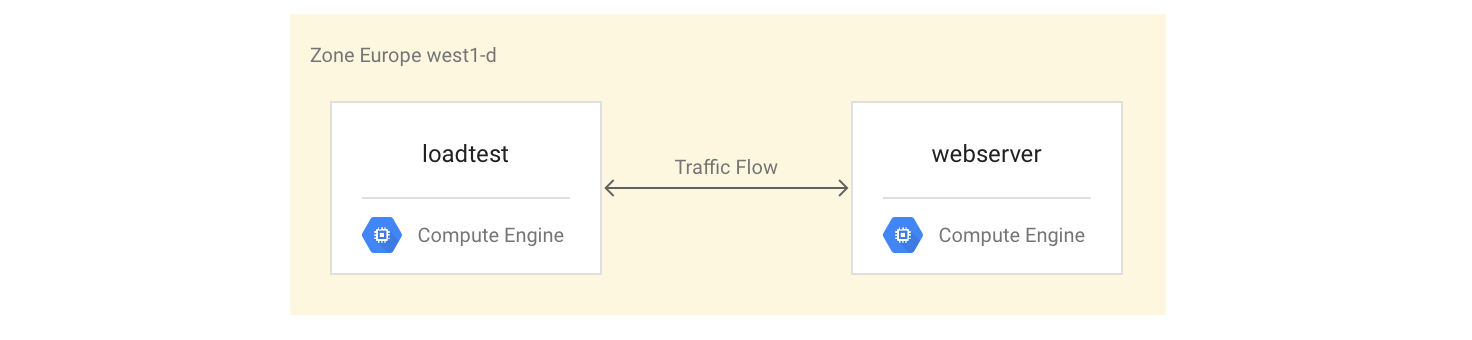
Menyiapkan instance VM
Siapkan instance VM
webserversebagai instance VM 4-core dengan menginstal, lalu memulai server Mandelbrot:gcloud compute instances create webserver --machine-type n1-highcpu-4 \ --network=lb-testing --image-family=debian-12 \ --image-project=debian-cloud --tags=http-server \ --metadata startup-script='#! /bin/bash apt-get -y update apt-get install -y git python-numpy python-matplotlib git clone \ https://github.com/GoogleCloudPlatform/lb-app-capacity-tutorial-python.git cd lb-app-capacity-tutorial-python python webserver.py'Buat aturan firewall untuk mengizinkan akses eksternal ke instance
webserverdari komputer Anda sendiri:gcloud compute firewall-rules create lb-testing-http \ --network lb-testing --allow tcp:80 --source-ranges 0.0.0.0/0 \ --target-tags http-serverDapatkan alamat IP instance
webserver:gcloud compute instances describe webserver \ --format "value(networkInterfaces[0].accessConfigs[0].natIP)"Di browser web, buka alamat IP yang ditampilkan oleh perintah sebelumnya. Anda akan melihat himpunan Mandelbrot yang dihitung:
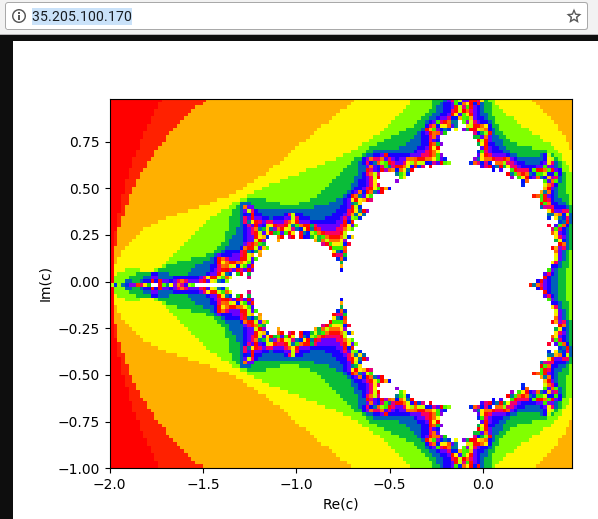
Buat instance pengujian beban:
gcloud compute instances create loadtest --machine-type n1-standard-1 \ --network=lb-testing --image-family=debian-12 \ --image-project=debian-cloud
Menguji instance VM
Langkah berikutnya adalah menjalankan permintaan untuk mengukur karakteristik performa instance VM pengujian beban.
Gunakan perintah
sshuntuk terhubung ke instance VM pengujian beban:gcloud compute ssh loadtest
Di instance pengujian beban, instal siege dan httperf sebagai alat pengujian beban Anda:
sudo apt-get install -y siege httperf
Alat
siegememungkinkan simulasi permintaan dari sejumlah pengguna tertentu, yang hanya membuat permintaan lanjutan setelah pengguna menerima respons. Hal ini memberi Anda insight tentang kapasitas dan perkiraan waktu respons untuk aplikasi di lingkungan dunia nyata.Alat
httperfmemungkinkan pengiriman sejumlah permintaan tertentu per detik, terlepas dari apakah respons atau error diterima. Hal ini memberi Anda insight tentang cara aplikasi merespons beban tertentu.Waktu permintaan sederhana ke server web:
curl -w "%{time_total}\n" -o /dev/#objectives_2 -s webserverAnda akan mendapatkan respons seperti 0.395260. Artinya, server memerlukan waktu 395 milidetik (md) untuk merespons permintaan Anda.
Gunakan perintah berikut untuk menjalankan 20 permintaan dari 4 pengguna secara paralel:
siege -c 4 -r 20 webserver
Anda akan melihat output yang mirip dengan berikut ini:
** SIEGE 4.0.2 ** Preparing 4 concurrent users for battle. The server is now under siege... Transactions: 80 hits Availability: 100.00 % Elapsed time: 14.45 secs Data transferred: 1.81 MB Response time: 0.52 secs Transaction rate: 5.05 trans/sec Throughput: 0.12 MB/sec Concurrency: 3.92 Successful transactions: 80 Failed transactions: 0 **Longest transaction: 0.70 Shortest transaction: 0.37 **
Output dijelaskan sepenuhnya dalam manual pengepungan, tetapi Anda dapat melihat dalam contoh ini bahwa waktu respons bervariasi antara 0,37 detik dan 0,7 detik. Rata-rata, 5,05 permintaan per detik direspons. Data ini membantu memperkirakan kapasitas penayangan sistem.
Jalankan perintah berikut untuk memvalidasi temuan menggunakan alat pengujian beban
httperf:httperf --server webserver --num-conns 500 --rate 4
Perintah ini menjalankan 500 permintaan dengan kecepatan 4 permintaan per detik, yang kurang dari 5,05 transaksi per detik yang diselesaikan oleh
siege.Anda akan melihat output yang mirip dengan berikut ini:
httperf --client=0/1 --server=webserver --port=80 --uri=/ --rate=4 --send-buffer=4096 --recv-buffer=16384 --num-conns=500 --num-calls=1 httperf: warning: open file limit > FD_SETSIZE; limiting max. # of open files to FD_SETSIZE Maximum connect burst length: 1 Total: connections 500 requests 500 replies 500 test-duration 125.333 s Connection rate: 4.0 conn/s (251.4 ms/conn, <=2 concurrent connections) **Connection time [ms]: min 369.6 avg 384.5 max 487.8 median 377.5 stddev 18.0 Connection time [ms]: connect 0.3** Connection length [replies/conn]: 1.000 Request rate: 4.0 req/s (251.4 ms/req) Request size [B]: 62.0 Reply rate [replies/s]: min 3.8 avg 4.0 max 4.0 stddev 0.1 (5 samples) Reply time [ms]: response 383.8 transfer 0.4 Reply size [B]: header 117.0 content 24051.0 footer 0.0 (total 24168.0) Reply status: 1xx=0 2xx=100 3xx=0 4xx=0 5xx=0 CPU time [s]: user 4.94 system 20.19 (user 19.6% system 80.3% total 99.9%) Net I/O: 94.1 KB/s (0.8*10^6 bps) Errors: total 0 client-timo 0 socket-timo 0 connrefused 0 connreset 0 Errors: fd-unavail 0 addrunavail 0 ftab-full 0 other 0
Output dijelaskan dalam file README httperf. Perhatikan baris yang dimulai dengan
Connection time [ms], yang menunjukkan bahwa koneksi memerlukan waktu total antara 369,6 dan 487,8 md serta tidak menghasilkan error.Ulangi pengujian 3 kali, dengan menetapkan opsi
rateke 5, 7, dan 10 permintaan per detik.Blok berikut menunjukkan perintah
httperfdan output-nya (hanya menampilkan baris yang relevan dengan informasi waktu koneksi).Perintah untuk 5 permintaan per detik:
httperf --server webserver --num-conns 500 --rate 5 2>&1| grep 'Errors\|ion time'
Hasil untuk 5 permintaan per detik:
Connection time [ms]: min 371.2 avg 381.1 max 447.7 median 378.5 stddev 7.2 Connection time [ms]: connect 0.2 Errors: total 0 client-timo 0 socket-timo 0 connrefused 0 connreset 0 Errors: fd-unavail 0 addrunavail 0 ftab-full 0 other 0
Perintah untuk 7 permintaan per detik:
httperf --server webserver --num-conns 500 --rate 7 2>&1| grep 'Errors\|ion time'
Hasil untuk 7 permintaan per detik:
Connection time [ms]: min 373.4 avg 11075.5 max 60100.6 median 8481.5 stddev 10284.2 Connection time [ms]: connect 654.9 Errors: total 4 client-timo 0 socket-timo 0 connrefused 0 connreset 4 Errors: fd-unavail 0 addrunavail 0 ftab-full 0 other 0
Perintah untuk 10 permintaan per detik:
httperf --server webserver --num-conns 500 --rate 10 2>&1| grep 'Errors\|ion time'
Hasil untuk 10 permintaan per detik:
Connection time [ms]: min 374.3 avg 18335.6 max 65533.9 median 10052.5 stddev 16654.5 Connection time [ms]: connect 181.3 Errors: total 32 client-timo 0 socket-timo 0 connrefused 0 connreset 32 Errors: fd-unavail 0 addrunavail 0 ftab-full 0 other 0
Keluar dari instance
webserver:exit
Anda dapat menyimpulkan dari pengukuran ini bahwa sistem memiliki kapasitas sekitar 5 permintaan per detik (RPS). Pada 5 permintaan per detik, instance VM bereaksi dengan latensi yang sebanding dengan 4 koneksi. Pada 7 dan 10 koneksi per detik, waktu respons rata-rata meningkat secara drastis menjadi lebih dari 10 detik dengan beberapa error koneksi. Dengan kata lain, apa pun yang melebihi 5 permintaan per detik akan menyebabkan perlambatan yang signifikan.
Dalam sistem yang lebih kompleks, kapasitas server ditentukan dengan cara yang serupa,
tetapi sangat bergantung pada kapasitas semua komponennya. Anda dapat menggunakan alat
siege dan httperf bersama dengan pemantauan beban CPU dan I/O semua
komponen (misalnya, server frontend, server aplikasi, dan
server database) untuk membantu mengidentifikasi bottleneck. Hal ini pada gilirannya dapat membantu Anda mengaktifkan penskalaan yang optimal untuk setiap komponen.
Mengukur efek kelebihan beban dengan load balancer satu region
Di bagian ini, Anda akan mempelajari efek kelebihan beban pada load balancer satu region, seperti load balancer umum yang digunakan di lokal, atau Google Cloud Load Balancer Jaringan passthrough eksternal. Anda juga dapat mengamati efek ini dengan load balancer HTTP(S) saat load balancer digunakan untuk deployment regional (bukan global).
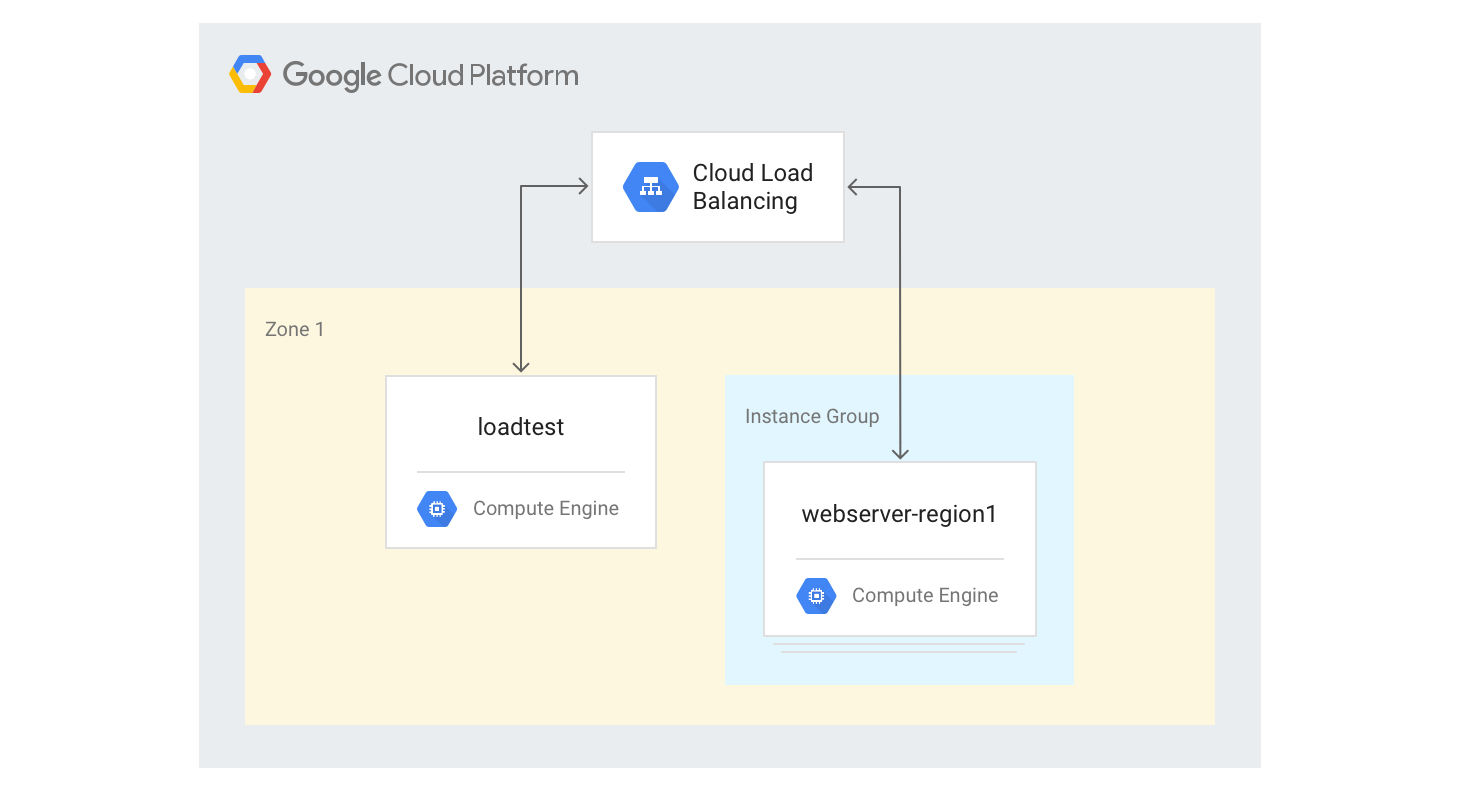
Membuat load balancer HTTP(S) satu region
Langkah-langkah berikut menjelaskan cara membuat load balancer HTTP(S) satu region dengan ukuran tetap 3 instance VM.
Buat template instance untuk instance VM server web menggunakan skrip pembuatan Mandelbrot Python yang Anda gunakan sebelumnya. Jalankan perintah berikut di Cloud Shell:
gcloud compute instance-templates create webservers \ --machine-type n1-highcpu-4 \ --image-family=debian-12 --image-project=debian-cloud \ --tags=http-server \ --network=lb-testing \ --metadata startup-script='#! /bin/bash apt-get -y update apt-get install -y git python-numpy python-matplotlib git clone \ https://github.com/GoogleCloudPlatform/lb-app-capacity-tutorial-python.git cd lb-app-capacity-tutorial-python python webserver.py'Buat grup instance terkelola dengan 3 instance berdasarkan template dari langkah sebelumnya:
gcloud compute instance-groups managed create webserver-region1 \ --size=3 --template=webserversBuat health check, layanan backend, peta URL, proxy target, dan aturan penerusan global yang diperlukan untuk membuat load balancing HTTP:
gcloud compute health-checks create http basic-check \ --request-path="/health-check" --check-interval=60s gcloud compute backend-services create web-service \ --health-checks basic-check --global gcloud compute backend-services add-backend web-service \ --global --instance-group=webserver-region1 \ --instance-group-zone $ZONE gcloud compute url-maps create web-map --default-service web-service gcloud compute target-http-proxies create web-proxy --url-map web-map gcloud compute forwarding-rules create web-rule --global \ --target-http-proxy web-proxy --ports 80Dapatkan alamat IP aturan penerusan:
gcloud compute forwarding-rules describe --global web-rule --format "value(IPAddress)"
Outputnya adalah alamat IP publik load balancer yang Anda buat.
Di browser, buka alamat IP yang ditampilkan oleh perintah sebelumnya. Setelah beberapa menit, Anda akan melihat gambar Mandelbrot yang sama seperti yang Anda lihat sebelumnya. Namun, kali ini gambar ditayangkan dari salah satu instance VM dalam grup yang baru dibuat.
Login ke komputer
loadtest:gcloud compute ssh loadtest
Di command line mesin
loadtest, uji respons server dengan jumlah permintaan per detik (RPS) yang berbeda. Pastikan Anda menggunakan nilai RPS setidaknya dalam rentang 5 hingga 20.Misalnya, perintah berikut menghasilkan 10 RPS. Ganti
[IP_address]dengan alamat IP load balancer dari langkah sebelumnya dalam prosedur ini.httperf --server [IP_address] --num-conns 500 --rate 10 2>&1| grep 'Errors\|ion time'
Latensi respons meningkat secara signifikan seiring peningkatan jumlah RPS di atas 12 atau 13 RPS. Berikut visualisasi hasil umum:
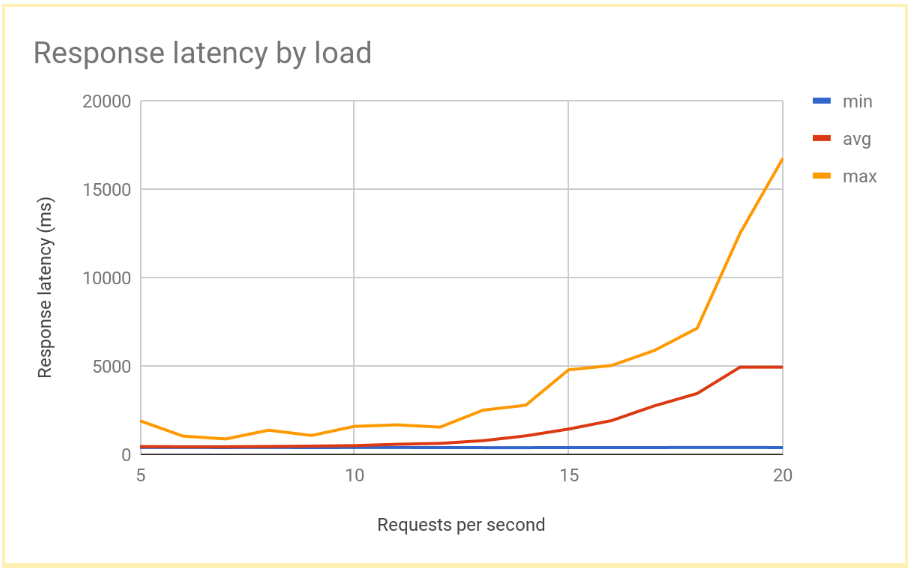
Keluar dari instance VM
loadtest:exit
Performa ini umum untuk sistem yang di-load balance secara regional. Saat beban meningkat melampaui kapasitas penayangan, latensi permintaan rata-rata dan maksimum akan meningkat tajam. Dengan 10 RPS, latensi permintaan rata-rata mendekati 500 md, tetapi dengan 20 RPS, latensinya adalah 5.000 md. Latensi meningkat sepuluh kali lipat dan pengalaman pengguna menurun dengan cepat, sehingga menyebabkan pengguna keluar atau waktu tunggu aplikasi habis, atau keduanya.
Di bagian berikutnya, Anda akan menambahkan region kedua ke topologi load balancing dan membandingkan pengaruh failover lintas region terhadap latensi pengguna akhir.
Mengukur efek overflow ke region lain
Jika Anda menggunakan aplikasi global dengan Load Balancer Aplikasi eksternal dan jika Anda memiliki backend yang di-deploy di beberapa region, saat terjadi kelebihan kapasitas di satu region, traffic akan otomatis mengalir ke region lain. Anda dapat memvalidasi hal ini dengan menambahkan grup instance VM kedua di region lain ke konfigurasi yang Anda buat di bagian sebelumnya.
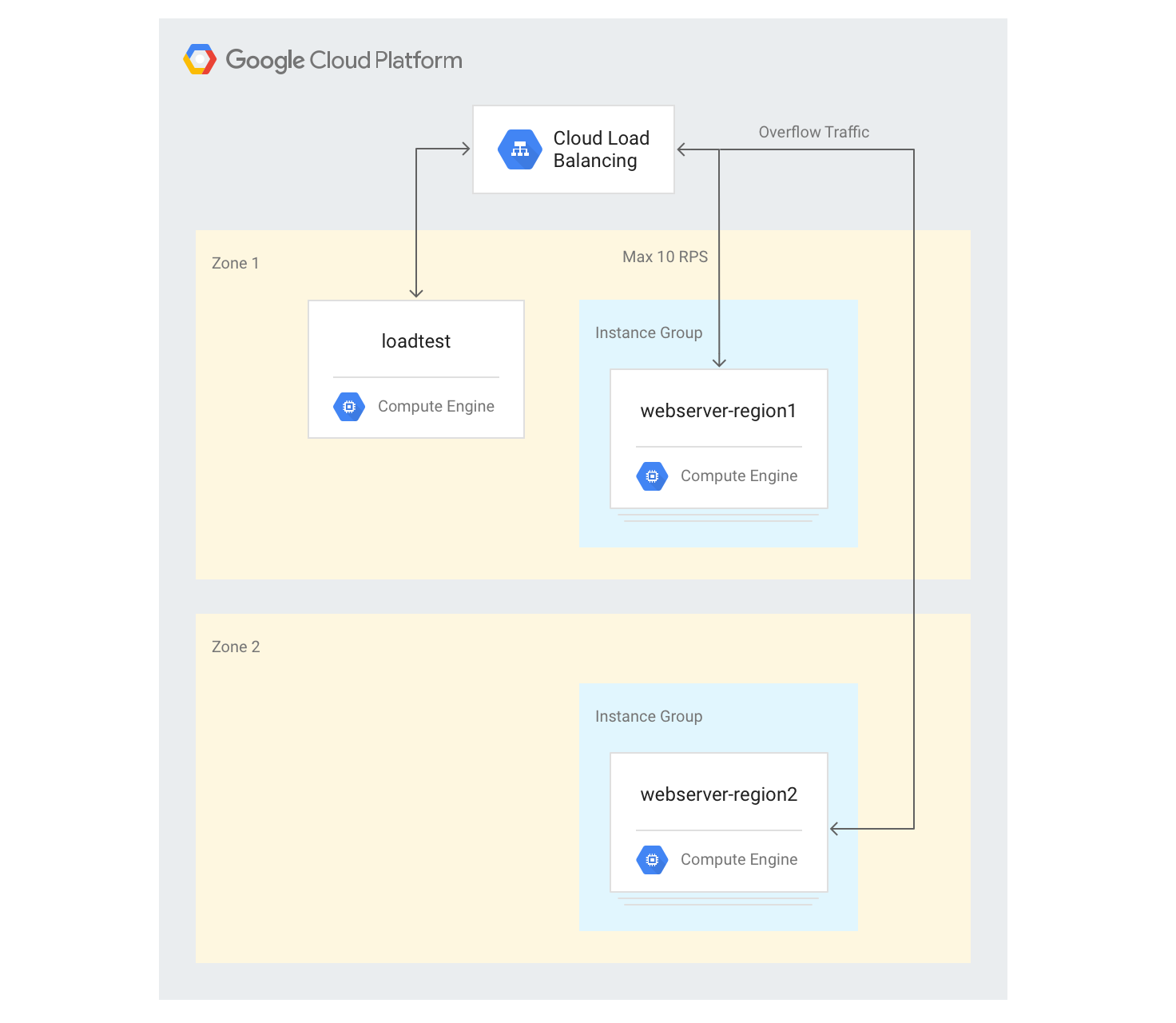
Membuat server di beberapa region
Pada langkah-langkah berikut, Anda akan menambahkan grup backend lain di region lain dan menetapkan kapasitas 10 RPS per region. Kemudian, Anda dapat melihat cara penyeimbangan beban bereaksi saat batas ini terlampaui.
Di Cloud Shell, pilih zona di region yang berbeda dengan zona default Anda dan tetapkan sebagai variabel lingkungan:
export ZONE2=[zone]
Buat grup instance baru di region kedua dengan 3 instance VM:
gcloud compute instance-groups managed create webserver-region2 \ --size=3 --template=webservers --zone $ZONE2Tambahkan grup instance ke layanan backend yang ada dengan kapasitas maksimum 10 RPS:
gcloud compute backend-services add-backend web-service \ --global --instance-group=webserver-region2 \ --instance-group-zone $ZONE2 --max-rate 10Sesuaikan
max-ratemenjadi 10 RPS untuk layanan backend yang ada:gcloud compute backend-services update-backend web-service \ --global --instance-group=webserver-region1 \ --instance-group-zone $ZONE --max-rate 10Setelah semua instance di-boot, login ke instance VM
loadtest:gcloud compute ssh loadtest
Jalankan 500 permintaan pada 10 RPS. Ganti
[IP_address]dengan alamat IP load balancer:httperf --server [IP_address] --num-conns 500 --rate 10 2>&1| grep 'ion time'
Anda akan melihat hasil seperti berikut:
Connection time [ms]: min 405.9 avg 584.7 max 1390.4 median 531.5 stddev 181.3 Connection time [ms]: connect 1.1
Hasilnya mirip dengan yang dihasilkan oleh load balancer regional.
Karena alat pengujian Anda segera menjalankan beban penuh dan tidak meningkatkan beban secara perlahan seperti implementasi di dunia nyata, Anda harus mengulangi pengujian beberapa kali agar mekanisme peluapan dapat diterapkan. Jalankan 500 permintaan 5 kali pada 20 RPS. Ganti
[IP_address]dengan alamat IP load balancer.for a in \`seq 1 5\`; do httperf --server [IP_address] \ --num-conns 500 --rate 20 2>&1| grep 'ion time' ; doneAnda akan melihat hasil seperti berikut:
Connection time [ms]: min 426.7 avg 6396.8 max 13615.1 median 7351.5 stddev 3226.8 Connection time [ms]: connect 0.9 Connection time [ms]: min 417.2 avg 3782.9 max 7979.5 median 3623.5 stddev 2479.8 Connection time [ms]: connect 0.9 Connection time [ms]: min 411.6 avg 860.0 max 3971.2 median 705.5 stddev 492.9 Connection time [ms]: connect 0.7 Connection time [ms]: min 407.3 avg 700.8 max 1927.8 median 667.5 stddev 232.1 Connection time [ms]: connect 0.7 Connection time [ms]: min 410.8 avg 701.8 max 1612.3 median 669.5 stddev 209.0 Connection time [ms]: connect 0.8
Setelah sistem stabil, waktu respons rata-rata adalah 400 md pada 10 RPS, dan hanya meningkat menjadi 700 md pada 20 RPS. Hal ini merupakan peningkatan besar dibandingkan penundaan 5.000 md yang ditawarkan oleh load balancer regional, dan menghasilkan pengalaman pengguna yang jauh lebih baik.
Grafik berikut menunjukkan waktu respons yang diukur berdasarkan RPS menggunakan load balancing global:
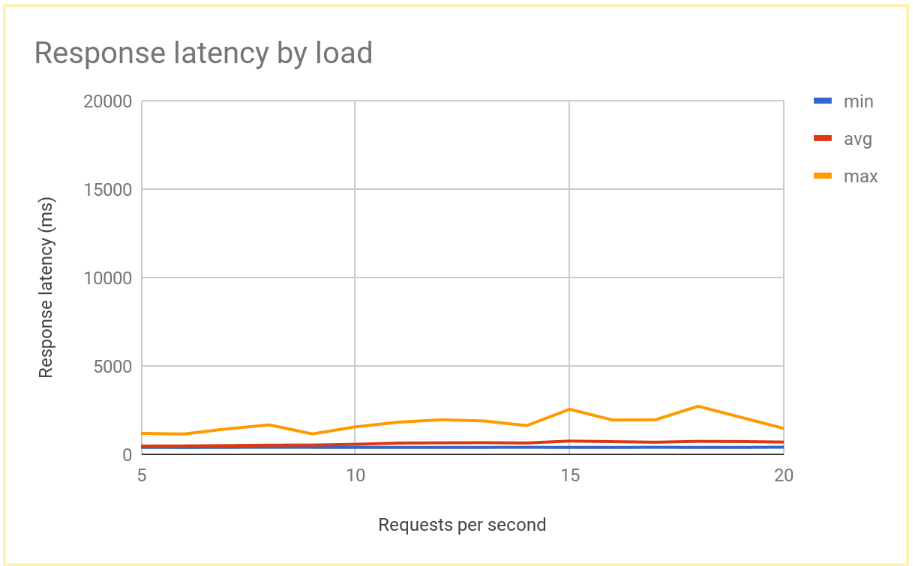
Membandingkan hasil load balancing regional dan global
Setelah menetapkan kapasitas satu node, Anda dapat membandingkan latensi yang diamati oleh pengguna akhir dalam deployment berbasis region dengan latensi dalam arsitektur load balancing global. Meskipun jumlah permintaan ke satu region lebih rendah daripada total kapasitas penayangan di region tersebut, kedua sistem memiliki latensi pengguna akhir yang serupa, karena pengguna selalu dialihkan ke region terdekat.
Saat beban ke suatu region melampaui kapasitas penayangan untuk region tersebut, latensi pengguna akhir sangat berbeda antara solusi:
Solusi load balancing regional menjadi kelebihan beban saat traffic meningkat melampaui kapasitas, karena traffic tidak dapat mengalir ke mana pun kecuali ke instance VM backend yang kelebihan beban. Hal ini mencakup load balancer lokal tradisional, Load Balancer Jaringan passthrough eksternal di Google Cloud, dan Load Balancer Aplikasi eksternal dalam konfigurasi satu region (misalnya, menggunakan jaringan Paket Standar). Latensi permintaan rata-rata dan maksimum meningkat lebih dari 10 kali lipat, sehingga menyebabkan pengalaman pengguna yang buruk yang pada gilirannya dapat menyebabkan penurunan jumlah pengguna yang signifikan.
Load Balancer Aplikasi eksternal global dengan backend di beberapa region memungkinkan traffic meluap ke region terdekat yang memiliki kapasitas penayangan yang tersedia. Hal ini menyebabkan peningkatan latensi pengguna akhir yang terukur, tetapi relatif rendah, dan memberikan pengalaman pengguna yang jauh lebih baik. Jika aplikasi Anda tidak dapat melakukan penskalaan horizontal di suatu region dengan cukup cepat, Load Balancer Aplikasi eksternal global adalah opsi yang direkomendasikan. Bahkan selama kegagalan server aplikasi pengguna di seluruh region, traffic akan dialihkan dengan cepat ke region lain, dan membantu menghindari gangguan layanan penuh.
Pembersihan
Menghapus project
Cara termudah untuk menghilangkan penagihan adalah dengan menghapus project yang Anda buat untuk tutorial.
Untuk menghapus project:
- In the Google Cloud console, go to the Manage resources page.
- In the project list, select the project that you want to delete, and then click Delete.
- In the dialog, type the project ID, and then click Shut down to delete the project.
Langkah berikutnya
Halaman berikut memberikan informasi dan latar belakang selengkapnya tentang opsi load balancing Google:
- Mengoptimalkan Latensi Aplikasi dengan Cloud Load Balancing
- Codelab Jaringan 101
- Load Balancer Jaringan passthrough eksternal
- Load Balancer Aplikasi Eksternal
- Load Balancer Jaringan proxy eksternal

